Virginia Girl

Hinweis ❣
Ich habe dieses Tutorial mit Corel PaintShop Pro 2019 geschrieben, es kann bestimmt auch mit jeder anderen PSP Version nachgearbeitet werden.
Evtl. sind die Bedienfelder etwas anders benannt oder an anderer Stelle zu finden.
Ich nutze nicht die Spiegel Skripte von Inge Lore, die mit Sicherheit sinnvoll sind für die Versionen PSP X3 bis PSP X6 ?
Aber ab der Version PSP X7 kann man im PSP wieder wie gewohnt Spiegeln. ?
Und da mich Tutorial immer wieder verwirren wenn es um die Spiegel Einstellungen geht ..
Weil immer noch mit den Skripten gearbeitet wird bzw. diese Skript Einstellungen im Tutorial beschrieben werden *_*
..möchte ich das meinen Bastlern nicht auch noch antun. Reicht wenn ich jedes mal verwirrt bin ?
Also Spiegeln wird hier im Tutorial beschrieben wie es vom Programm ausgeführt wird.
Dieses Tutorial ist rein aus meiner Fantasie entstanden und es unterliegt meinem Copyright.
Jede Ähnlichkeit mit einem Tutorial irgendwo im Netz wäre tatsächlich rein zufällig.
Für meine Grafiken und Tutorials verwende ich nur Material das ich mir gekauft habe (PTU)
Für alle meine gekauften Tuben habe ich eine Lizenz
Ich verwende selbst erstelltes Zusatzmaterial, seltener Freebie oder Material mit einer Online Permission.
(Die Herkunft wird angegeben)
Du brauchst eine halbe Tube
Fremdfilter :
Mehdi - Sorting Tiles
RCS Filter Pak. 1.0 - RCS Sequins
Xero - Softmood

Das Material
Los geht's
Nimmst Du andere Farben musst Du mein Material und meine Farbeinstellungen, zB. Schlagschatten, farblich anpassen.
1)
nmb-fractal-set-spirals aus dem Materialordner öffnen, das ist dein HG
Effekte - Bildeffekte - Nahtloses Kacheln - Standard
Effekte - Plugins - Mehdi Sorting Tiles
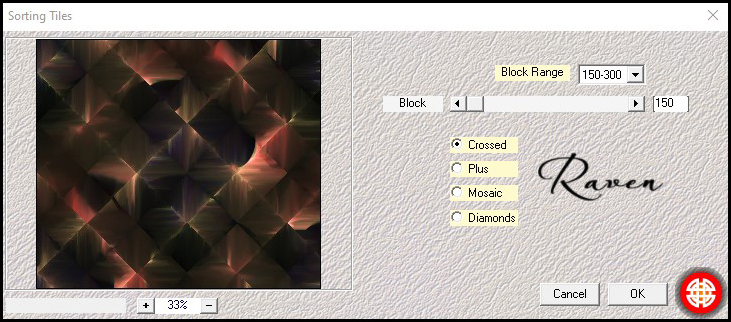
2)
Filter - Plugins - RCS Filter Pak. 1.0 - RCS Sequins
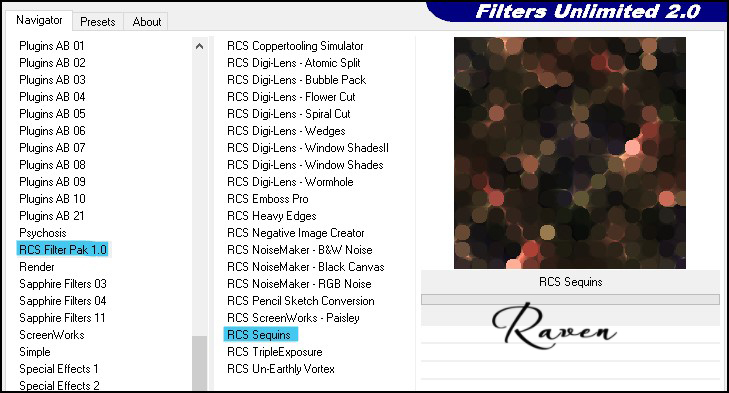
2)
Öffne die Maske 'TaggerMaskRav16_2020'
Neue Maskenebene aus Bild
Anwenden
Zusammenführen - Gruppe zusammenfassen
3)
Öffne 'Deko1Rav2021'
Bearbeiten - Kopieren
Bearbeiten - Als neue Ebene einfügen, passt so.
4)
Öffne 'DiasRav2021 - zerschneiden in 2 Einzelteile
Beide ins Bild einfügen - grob nach Geschmack anordnen
Später kannst Du die fertigen Dias passend zu deiner Tube anordnen, verkleinern bzw. etwas drehen, wie es dir gefällt
5)
ZST aktivieren
In die Mitte des ersten Dias klicken
Auswahl - Ändern - Auswahl vergrößern
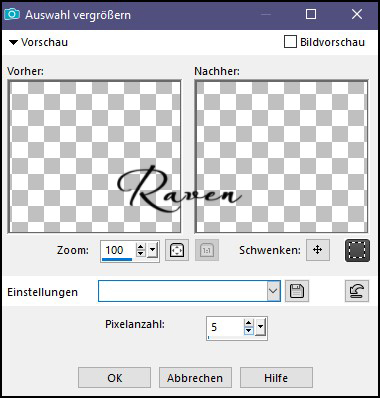
Auswahl halten
6)
Öffne deine Tube - Bearbeiten - Kopieren
Bearbeiten - Als neue Ebene einfügen
Schiebe einen hübschen Bildausschnitt deiner Tube in die Auswahl
Schiebe die Tuben Ebene im EM unter die Dia Ebene
Auswahl umkehren - 1x Entf. drücken
Auswahl aufheben
6a)
Bleibe auf der Tubenebene
Filter - Plugin - Xero - Softmood
Übernimm meine Einstellungen , oder ändere sie passend zu deiner Tube
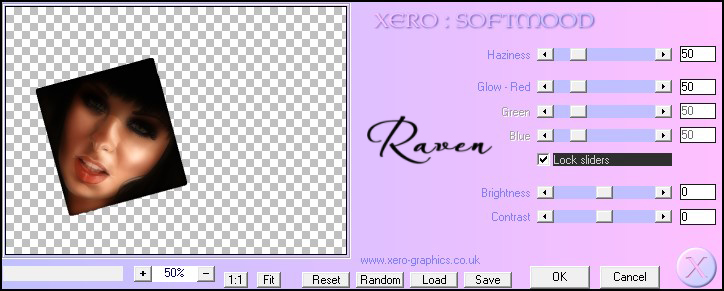
7)
Die Dia Ebene aktivieren
Effekte - 3D Effekte - Schlagschatten

Beides auf eine Ebene zusammenfassen
8)
Aktiviere die 2te Dia Ebene
Wiederhole Pkt. 5-7
9)
Öffne deine Haupttube
Bearbeiten - Kopieren
Aktiviere die oberste Ebene deines Bildes
Bearbeiten - Als neue Ebene einfügen
Mittig ins Bild schieben
Die Tube weich am unteren Rand radieren
Damit Du keine unschönen Ränder hast , ein Tip
Lege im EM ganz unten eine neue Ebene an, als Kontrollebene, fülle mit weiß, dann siehst Du sofort wenn Du unsauber radiert hast
Am Ende diese Ebene wieder löschen

Gib deiner Haupttube einen leichten Schlagschatten
10)
Beide fertigen Diaebenen duplizieren
Verkleinern, etwas drehen wie es dir gefällt und wie es zu deiner Haupttube am besten passt
Alles ganz nach deinem Geschmack
Bei mir sieht es so aus (Die Tube ist ausgeblendet)

11)
Öffne 'Deko2Rav2021'
Zerschneide die Blumen in 4 Teile
Füge sie nach deinem Geschmack im Bild ein, oder wie im VSB
12)
Öffne den beiliegenden Text, ins Bild einfügen.
Oder schreibe dir passend einen eigenen Text
Nun noch den Credit der Tube auf's Bild
13)
Zusammenführen - Sichtbare Zusammenfassen
Als .png mit transparentem HG abspeichern
Fertig , ich hoffe Du hattest Spaß beim basteln
Wunderschöne Ergebnisse von ..
Manja

Smarty

Rosi

Narde

Olivia

Damo

Caro

Elfe

SuziSu

Roadrunners



Kommentare